Как да промените системните икони на Windows 10
- 2198
- 600
- Kerry Zieme
Ако трябва да промените иконата "този компютър", кошницата, иконата на папките и някои други местоположения на системата - направете я просто изградена - в системата на системата. Освен това има възможности за трета страна за промяна на други системи на Windows 10 за техните.
В тези инструкции - подробно за прости вградени методи за начинаещи и други „усъвършенствани“ методи, променете иконите (иконите) в Windows 10 и ги инсталирайте на техния вкус. См. Също така: Как да промените иконата на диска или флаш устройството в Windows.
Промяна на иконата "компютър", "кошница" и някои други
Ако искате да инсталирате иконите си за някои системни папки на работния плот, можете да го направите в Windows 10, както следва:
- Отидете на параметрите - персонализиране - теми.
- В панела вдясно изберете елемента „Икони на работния плот“.
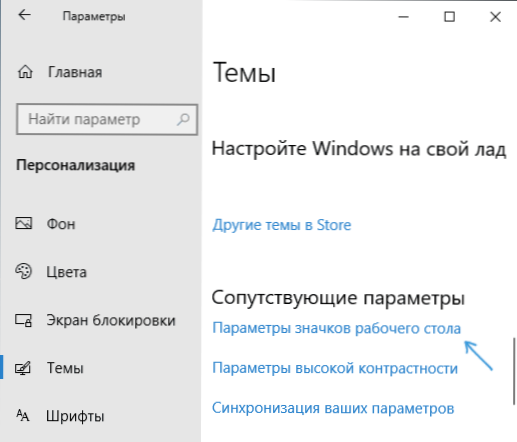
- В следващия прозорец можете да активирате или деактивирате отделни икони на работния плот, както и да инсталирате вашия.
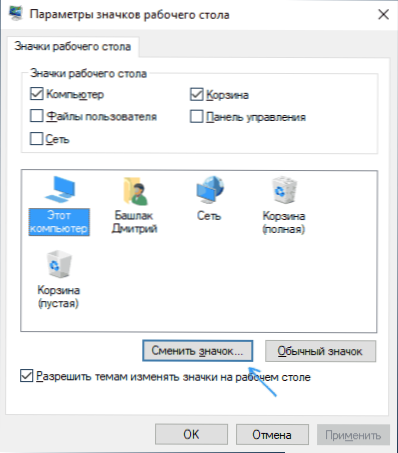
- Просто изберете от системни библиотеки или посочете свой собствен файл във формат .ICO след натискане на бутона "Преглед".
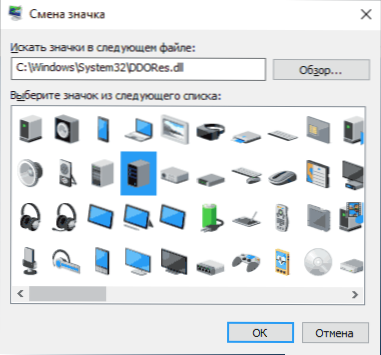
За всеки случай, давам списъка на вградените библиотеки Windows 10, където се съхраняват основните системни икони (всички са в C: \ Windows \ System32):
- Shell32.DLL (избран по подразбиране при промяна на иконата).
- Изображения.Dll
- ddores.Dll
Разбира се, има и други, но всички основни, които операционната система използва, се събира в тези DLL.
Как да промените иконата на папката на Windows 10
Промяната на иконите на отделните папки в Windows 10 е много прости задачи, достатъчно от следните стъпки:
- Натиснете десния бутон на мишката във всяка папка и изберете „Свойства“.
- Отидете в раздела "Настройки" и щракнете върху "Промяна на иконата".

- Както в предишния метод, посочете желаната икона от библиотеките на Windows, Exe-Viles of Programs или вашите собствени .ICO файл.
- Понякога след това трябва да затворите и отворите прозореца с тази папка или натиснете F5, така че промените да влязат в сила.
Между другото, има начини да промените цвета на отделните папки.
Програми за промяна на значките на Windows 10 System
Много програми са достъпни в мрежата, които могат да променят системните икони на Windows 10 чрез редактиране на файлове с ресурси.
Това не е, че бих препоръчал начинаещ потребител, тъй като потенциално може да доведе до проблеми (например, когато проверка на целостта на системните файлове, тестът ще установи, че е нарушен), но само за информация ще демонстрирам един Такава програма - кубомизергод, достъпен за наличния сайт www.Door2windows.Com/customizergod/
Какво може програмата? На първо място, заменете основните системни икони на Windows 10 (в раздела „Общи икони“. Например, ако трябва да промените иконите на всички папки наведнъж, можете да направите това в този раздел. В този случай се приемат не само файлове .ICO, но и други графични формати (например PNG с прозрачен фон).
Други раздели на програмата ви позволяват да промените иконите за конкретни индикатори и панели на системните инструменти, например, по -долу виждате възможността за промяна на иконата на батерията (макар че не е толкова проста: това не са прости икони, а графични файлове, съдържащи няколко индикатора за зареждане наведнъж).
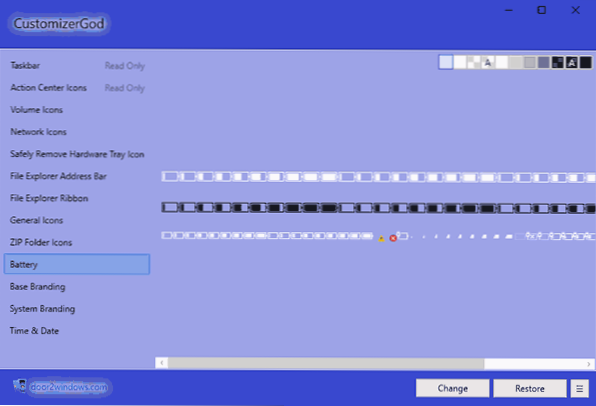
Самото използване на програмата за повечето елементи е просто: те избраха иконата, която трябва да промените, натиснаха бутона за промяна, посочиха файла си и приложиха настройките. За да може промените да влязат в сила, трябва да рестартирате проводника: Можете да направите това директно в програмата: Щракнете върху бутона на менюто и в „Explorer“ щракнете върху „Рестартиране“.
В същото меню можете да почистите кеша на иконата, да експортирате ресурсите в раздела „Избрано редактиране“ (той може да бъде полезен, например, когато сменяме иконата на батерията), да възстановите оригиналните икони, конфигурирайте параметрите на The Размери на изображението.
Ако имате още въпроси относно промяната на иконите/иконите Windows 10 - Попитайте в коментарите, ще се опитам да помогна.
- « Как да накарате лаптопа да работи и не се изключва при затваряне на капака в Windows 10
- Как да предавам Bluetooth файлове от телефон до компютър »

